随着数字信息的爆炸式增长,选择一款适合自己的硬盘成为了许多消费者头疼的问题。在市场众多品牌中,大华和华硕都以其卓越的性能和可靠性备受关注。今天,我们将...
2025-03-10 28 硬盘
硬盘分区丢失是在使用计算机过程中可能会遇到的一个棘手问题。当分区突然消失时,可能会导致系统不稳定甚至数据丢失。面对硬盘分区丢失,我们该如何快速地进行解决方案与恢复呢?本文将为您提供一系列详细的操作步骤、实用技巧和预防措施,帮助您轻松应对硬盘分区丢失问题,确保数据安全。
在开始解决问题之前,我们需要了解造成硬盘分区丢失的常见原因。理解原因可以帮助我们更好地采取预防措施,避免这类问题再次发生。
误操作:用户在使用磁盘管理工具时,可能会不小心删除分区或者格式化磁盘。
病毒攻击:计算机病毒或恶意软件可能损坏磁盘分区表,导致分区丢失。
系统故障:操作系统的不稳定或升级过程中可能会破坏分区信息。
硬件问题:硬盘自身或连接硬盘的硬件出现故障也可能导致分区信息丢失。
电源问题:在对硬盘进行操作时,突然断电可能导致分区表损坏。

在尝试恢复丢失的硬盘分区之前,首先需要确认分区是否真实丢失,而不是被系统隐藏或分配到其他驱动器上。
1.打开“我的电脑”,查看已连接的硬盘驱动器。
2.检查是否有未分配的空间或者出现未识别的驱动器。
3.使用第三方磁盘管理工具如WinDirStat、MiniToolPartitionWizard等,进行更全面的检测。
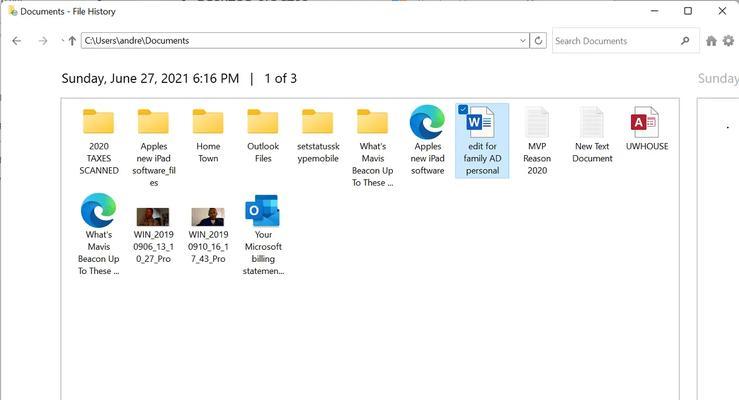
方法一:使用Windows自带的磁盘管理工具
当您发现硬盘分区丢失后,可以首先尝试使用Windows自带的磁盘管理工具进行恢复。
1.打开“控制面板”,选择“系统和安全”,然后点击“管理工具”,找到“计算机管理”。
2.在打开的“计算机管理”窗口中,选择“磁盘管理”。
3.右键点击丢失分区的硬盘,选择“新建简单卷”,按照提示操作。
方法二:使用第三方专业软件
如果自带工具未能解决问题,可以尝试使用第三方专业的硬盘分区恢复软件,以下是一些常见的优秀工具。
1.EaseUSPartitionMaster
下载并安装软件。
扫描磁盘以查找丢失的分区。
恢复找到的分区。
2.MiniToolPartitionWizard
从MiniTool官网下载并安装软件。
使用“分区恢复向导”功能,选择丢失分区的磁盘进行扫描。
扫描完成后,根据软件提示恢复分区。
这两款软件都提供了强大的磁盘管理功能,并且界面友好,操作简单,即使是电脑新手也能快速上手。
方法三:通过命令提示符恢复
对于高级用户,可以尝试使用命令提示符来恢复分区。
1.按下`Win+X`键,选择“命令提示符(管理员)”。
2.输入`diskpart`命令并回车。
3.输入`listdisk`查看所有硬盘。
4.输入`selectdisk[磁盘编号]`选择需要操作的磁盘。
5.输入`listvolume`查看当前的分区情况。
6.输入`selectvolume[分区编号]`,然后输入`assign`给分区分配驱动器号。
7.输入`exit`退出diskpart工具。
8.再次打开“计算机管理”,在磁盘管理界面查看分区是否已经恢复。

为了防止硬盘分区丢失的情况再次发生,我们可以采取以下预防措施:
1.定期备份数据。
2.使用杀毒软件进行系统扫描,防止病毒侵害。
3.避免在硬盘分区操作时进行断电或其他不稳定的电源操作。
4.定期检查磁盘健康状况,使用工具如CrystalDiskInfo。
5.避免非正常关机或系统崩溃,正确使用关机流程。
硬盘分区的丢失虽然令人头疼,但通过上述的解决方案,我们可以有效地进行恢复,并采取预防措施来保护我们的数据安全。本文所列出的方法涵盖了不同用户的操作习惯和技能水平,无论是初学者还是高级用户,都能找到适合自己的恢复和预防策略。谨记,数据无价,定期备份和关注硬盘健康状况是确保数据安全的关键。
标签: 硬盘
版权声明:本文内容由互联网用户自发贡献,该文观点仅代表作者本人。本站仅提供信息存储空间服务,不拥有所有权,不承担相关法律责任。如发现本站有涉嫌抄袭侵权/违法违规的内容, 请发送邮件至 3561739510@qq.com 举报,一经查实,本站将立刻删除。
相关文章

随着数字信息的爆炸式增长,选择一款适合自己的硬盘成为了许多消费者头疼的问题。在市场众多品牌中,大华和华硕都以其卓越的性能和可靠性备受关注。今天,我们将...
2025-03-10 28 硬盘

硬盘固定盒与硬盘底座作为电脑外部存储设备的两种常见形式,常常被混淆使用,但它们各自的设计理念和使用场景有着本质的区别。选购时理解这些差异至关重要,不仅...
2025-03-07 30 硬盘

在当今科技迅猛发展的时代,安全监控设备已经走进了千家万户,而萤石作为国内知名的智能安防产品品牌,其监控设备使用广泛。在使用萤石监控硬盘摄像机时,安装和...
2025-03-07 33 硬盘
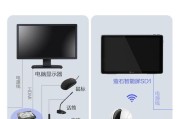
随着安全意识的提高,越来越多的家庭和企业选择安装监控系统来提高安全防范。在众多监控品牌中,萤石(EZVIZ)监控凭借其优质的产品与服务获得了广泛的认可...
2025-03-03 48 硬盘

随着计算机技术的快速发展,工作站的存储需求也日益增长。想要利用旧硬件提升存储性能,为惠普的z440工作站加装机械硬盘(HDD)成了一个可行的方案。如何...
2025-03-02 39 硬盘
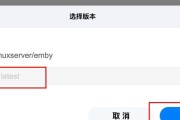
在数据存储需求日益增长的今天,绿联硬盘扩展作为一种高效存储解决方案,受到了许多用户的青睐。但是,在扩展硬盘时,怎样操作?又应注意哪些问题呢?本文将为您...
2025-03-02 28 硬盘